Windows批量快速删除大量文件
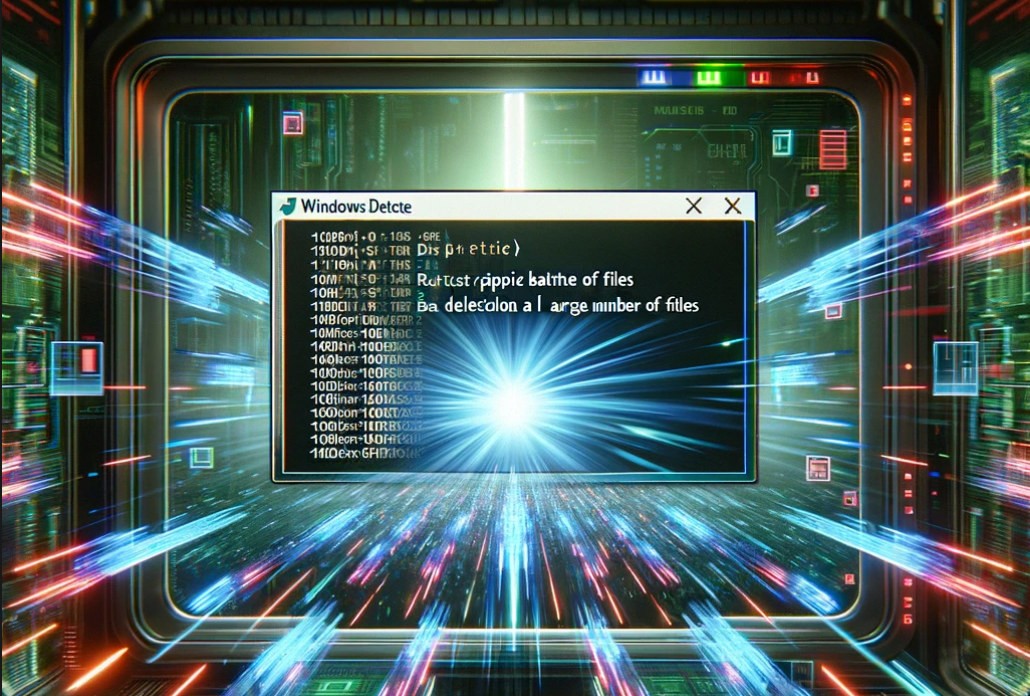
图片由AI生成 由chatgpt的 DALL·E 3图生图大模型生成
如需了解请点击这里 openai-chatgpt-GPT-4 的 DALL·E 3发布,chatgpt的图生图大模型
一、问题
当一个文件夹里面有大量文件(通常上万)时,Windows系统电脑删除会先计算文件的数量与大小,这是为了向您显示删除的进度,但是文件数量过多时,通常会卡死,或者耗时间过长。
二、思路
使用Windows的批量处理程序,跳过各种步骤,直接批量删除。
三、解决方案
方案一(使用批处理bat)
- 在需要删除的文件夹里面,新建空白文本文档。
- 复制下面批处理代码:
del /a /f /s /q "*.hdf" ".*tif"- 1
(本例,删除文件夹中后缀为hdf和tif的文件,根据自己需要自行修改后缀。修改成"*.txt",则删除txt格式的文本文件)
- 将文本文档重命名为".bat"后缀。
- 双击运行该批处理程序,就能够删除文件夹内,以及子目录里面符合后缀要求的文件。
(注意:本方法只删除文件,并不能删除文件夹)
方案二(使用cmd)
在cmd中输入
del [drive:]path [/S] [/Q]
- 1
本例删除磁盘C的file文件夹的全部文件(包含子目录)
- win + R 打开资源管理器输入: cmd 点击: 确定
- 输入下面的代码
del C:\file\ /S /Q- 1
(根据需要自行修改需要删除的文件夹目录)
/S 表示除目录本身外,还将删除指定目录下的所有子目录的文件。
/Q 表示安静模式,删除时不需要经过确认
来源 https://blog.csdn.net/weixin_43465015/article/details/104173579
声明:本站所有文章,如无特殊说明或标注,均为本站原创发布。任何个人或组织,在未征得本站同意时,禁止复制、盗用、采集、发布本站内容到任何网站、书籍等各类媒体平台。如若本站内容侵犯了原著者的合法权益,可联系我们进行处理。
